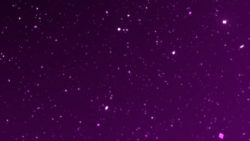iMovieでは写真素材や動画素材の色温度の調整も手軽に行うことが出来ます。色温度の調整機能を活用すると、ホワイトバランス調整をマニュアル(目視)で行うことも可能です。フィルター代わりに利用して温かみのある色合いに変更したり、青みがかった冷たい印象の色合いに変更することも出来ます。このページではiMovieを使って色温度を調整する方法についてご紹介しています。
動画テンプレートなら編集も簡単
無料でも使えるのに、使わないのはもったいないかも。今すぐダウンロード。
色温度の調整
iMovieでは色温度と呼ばれる赤みや青みの調整を簡単に行うことが出来ます。
色温度とは?
少し赤みがかった白熱電球の下で撮影された人物は赤っぽく、青空の自然光の下で撮影された人物は青っぽく見えたりと、変化する光の中で撮影される動画や写真の色(被写体の色)は常に変化しています。この光の色味を温度のような表記にして数値的にわかるようにしたものが色温度と呼ばれています。ケルビン(K)で表される色の単位です。
iMovieで色温度の調整
色補正バーの一番右端が色温度を調整するためのバーになります。この色温度調整用バーを右に動かすと赤みがかった色合いに、左に動かすと青みがかった色合いに変更できます。色温度を補正するバーにカラーが表記されていますので直感的な色温度の補正が出来るようになっています。

この色温度調整の機能を使って、色かぶりを自分で目視で調整することも出来ますし、フィルターのように利用して温かみをもたせたり、青みをつけてシャープな印象に変更したりといった色補正を自由に行うことが出来ます。左右にドラッグするだけなので操作は簡単です。
色温度調整の例
以下の例では式温度の設定をフィルター代わりに利用して写真の色味を変更しています。カラーコレクションのような利用方法も可能ですが、iMovieではビデオエフェクトを使って簡単に動画素材や写真素材の色を変更することも出来るので、ビデオエフェクトを活用するという方法もあります。

例として同じ画像内で色温度を変化させています。(photoshop利用)色温度の変化で印象が変化することが理解できます。

色補正の確定
全ての色補正に対して共通となりますが、色温度編集の確定のためのチェックボタンはなく、自動で設定がキープされます。
補正の解除
色補正の解除を行いたい場合は、色補正を行うためのバーの右端にある「リセット」のボタンを押します。